
สารบัญ:
- ผู้เขียน John Day [email protected].
- Public 2024-01-30 13:04.
- แก้ไขล่าสุด 2025-01-23 15:12.

นี่คือคอนโทรลเลอร์ DIY Wireless Wall Outlet ที่ใช้งานได้จริงสำหรับแถบ LED ราคาประหยัด
มันมาแทนที่ตัวควบคุม wifi ราคาถูกที่จำหน่ายบนอีเบย์ ทำงานได้ดีกับแถบ LED RGB ตัวควบคุม EBay Wifi นั้นสร้างได้ไม่ดีและแตกหักง่าย นอกจากนี้ ดูเหมือนว่าฉันจะหามันไม่เจอเมื่อใดก็ตามที่ฉันต้องการใช้ และพวกมันก็ไม่ได้น่าดึงดูดใจเท่าไหร่ มีตัวเลือกอื่นโดยใช้แอพฟรีกับ Android หรือ IOS ข้อเสียคือ ฉันไม่ได้พกโทรศัพท์ไปที่บ้านตลอดเวลา แม้ว่าฉันจะทำ ฉันต้องเริ่มแอปก่อนใช้งาน ไม่ตรงไปตรงมาสำหรับสมาชิกครอบครัวคนอื่น ๆ ทั้งเด็กและผู้ใหญ่ แนวคิดของสวิตช์ติดผนังนั้นใช้งานง่ายและเป็นที่ยอมรับในสังคม ที่สำคัญที่สุด หากฉันใช้โทรศัพท์ควบคุมไฟหลายดวงในบ้าน ฉันต้องลงทะเบียนกับแอปด้วยข้อมูล Wifi ในบ้านทั้งหมดของฉัน (SSID รหัสผ่าน ฯลฯ) กับเซิร์ฟเวอร์นั่งอยู่ในเอเชีย ซึ่งฉันรู้สึกไม่สบายใจกับมันมาก
ดูเหมือนว่าคนอื่น ๆ บางคนสามารถถอดรหัสและตั้งโปรแกรมคอนโทรลเลอร์ราคาถูกอีกครั้งและเรียกใช้ IFTTT ซึ่งอาจเป็นเรื่องยากสำหรับบางคน ด้วยโปรเจ็กต์นี้ ฉันสามารถใช้การจัดแสงแบบเดิม สะดวกยิ่งขึ้น และคนส่วนใหญ่รู้วิธีใช้งาน เนื่องจากไม่มีการดัดแปลงตัวควบคุม คุณจึงยังสามารถใช้กับ AWS echo หรือ Google Home ได้ ต่อมาฉันวางบอร์ดพีซีเพื่อเพิ่มความน่าเชื่อถือและกำจัดสายบัดกรี ไม่มีลวดให้ดึงและช่วงที่ครอบคลุมนั้นค่อนข้างดีฉันทดสอบที่ 50 ' สวิตช์ส่วนใหญ่จะติดตั้งไว้ใกล้ไฟอยู่ดี ฉันสามารถสร้างได้มากเท่าที่ฉันต้องการในราคาประมาณ $20 ต่ออันได้อย่างง่ายดาย โอ้บวกอิฐพลัง $ 5 เพื่อเพิ่มพลัง
ค่าใช้จ่าย
โครงการน้อยกว่า 20 ดอลลาร์ + 5 ดอลลาร์สำหรับอิฐพลังงาน
เครื่องมือ
หัวแร้ง
ไขควง
พีซีสำหรับการพัฒนาซอฟต์แวร์ Arduino IDE
เสบียง
1 x คอนโทรลเลอร์ Arduino ESP32 จาก EBay
จอ LCD สี TFT ขนาด 1 x 2.4 พร้อมอินพุตทัชแพด
บอร์ดต้นแบบ 1 x 0.1" ตาราง 2" x 3"
ลวดพันลวดไฟฟ้า
ตะกั่วบัดกรี
พลาสติกแบบยืดหยุ่น 2 x 2"x 1"
สกรูเต้ารับไฟฟ้า 2 ตัว
สกรูและน็อตเครื่อง 4 x #4 หรือ #6
ส่วนหัวของซ็อกเก็ต IC แบบอินไลน์เดียวจำนวนหนึ่งจากร้านค้าส่วนเกินทางอิเล็กทรอนิกส์ในพื้นที่ของเรา
ขั้นตอนที่ 1: ประสานส่วนหัวเข้ากับบอร์ดต้นแบบ


ฉันใช้โมดูล ESP-32 จาก EBay ในราคาต่ำกว่า $6 และ TFT LCD ขนาด 2.4 นิ้วพร้อมทัชแพดราคา $7
บัดกรีส่วนหัวซ็อกเก็ตแบบอินไลน์เดียวที่ตัดให้พอดีกับ ESP-32 ลงบนบอร์ดต้นแบบ ขึ้นอยู่กับแอปพลิเคชันสวิตช์ของคุณเพื่อปรับแต่งขนาดบอร์ดต้นแบบ ฉันแค่จับคู่บอร์ดต้นแบบที่มีขนาดเท่ากับโมดูล LCD หลังฉันไม่สามารถควบคุมได้ แต่เป็นที่นิยมใน EBay หรือ AliExpress
ขนาดโมดูล LCD พอดีกับด้านหลังแผ่นด้านหน้าสวิตช์จรวดปกติ หากคุณเข้าแถวอย่างถูกต้อง และประสานส่วนหัวของซ็อกเก็ตอินไลน์เดี่ยวสองตัวที่ด้านล่างของบอร์ดต้นแบบ คุณสามารถใช้ส่วนหัวเพื่อจับคู่บอร์ดทั้งสองเข้าด้วยกันโดยไม่ต้องใช้สกรูใดๆ พวกมันค่อนข้างดีและสามารถถอดออกเพื่อแก้ไขข้อบกพร่องได้อย่างง่ายดาย
ขั้นตอนที่ 2: สายบัดกรีเพื่อเชื่อมต่อส่วนหัวสำหรับทั้ง ESP32 และโมดูล LCD
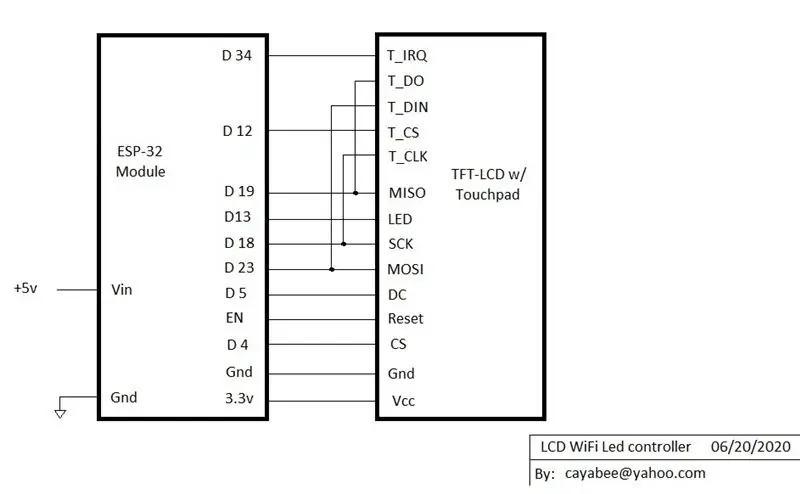
ทำตามแผนผัง สายไฟที่พันด้วยลวดบัดกรีจากส่วนหัวของโมดูล ESP32 ไปยังหมุดส่วนหัวด้านล่าง มันดูซับซ้อนในตอนแรก แต่จริงๆ แล้วมี 14 สายเท่านั้น บวก 3 กระโดดข้าม ฉันใช้เวลาประมาณหนึ่งชั่วโมงในการทำ
ไม่จำเป็นต้องบัดกรีบนโมดูล LCD สำหรับบอร์ดที่จะจับคู่กับบอร์ดต้นแบบ คุณต้องบัดกรีส่วนหัว 4 พินที่ปลายอีกด้านหนึ่ง โมดูล LCD ส่วนใหญ่ไม่ได้มาพร้อมกับมัน
ขั้นตอนที่ 3: การสร้างขายึด

ตัดพลาสติกทั้งสองชิ้นให้มีความกว้างเท่ากันกับโมดูล LCD และใช้สวิตช์จรวดแบบธรรมดาเป็นแม่แบบเพื่อเจาะรูบนพลาสติกเพื่อทำเป็นขายึด ต้องใช้ความอดทนพอสมควรในการจัดเรียง ใช้สกรูและน็อตเครื่อง #4 หรือ #6 และตัวเว้นระยะ เพื่อทำให้แผ่นพลาสติกหนากับโมดูล LCD ตามภาพด้านบน ฉันทดลองด้วยพลาสติกและอีกอันกับแผ่นโลหะสังกะสี พลาสติกนั้นง่ายต่อการจัดการและใช้เครื่องมือ และแข็งแรงพอที่จะรองรับสวิตช์ทั้งหมด ฉันเลิกใช้สเปเซอร์ด้วยอันที่เป็นพลาสติก เพราะฉันสามารถขันสกรูเข้าไปได้
ของทั้งหมดควรใส่ในกล่องเต้ารับไฟฟ้าแบบปกติ คุณอาจต้องตัดแต่งเล็กน้อย ทั้งนี้ขึ้นอยู่กับกล่องที่เป็นพลาสติกหรือโลหะ และยี่ห้อ กล่องเต้าเสียบพลาสติกสีน้ำเงินปกติมีสกรูยึดที่อาจต้องตัดแต่งกลับเล็กน้อย ฉันใช้ Oscillating Multi-Tool เพื่อตัดมันในพริบตา
ขั้นตอนที่ 4: พัฒนาซอฟต์แวร์คอนโทรลเลอร์
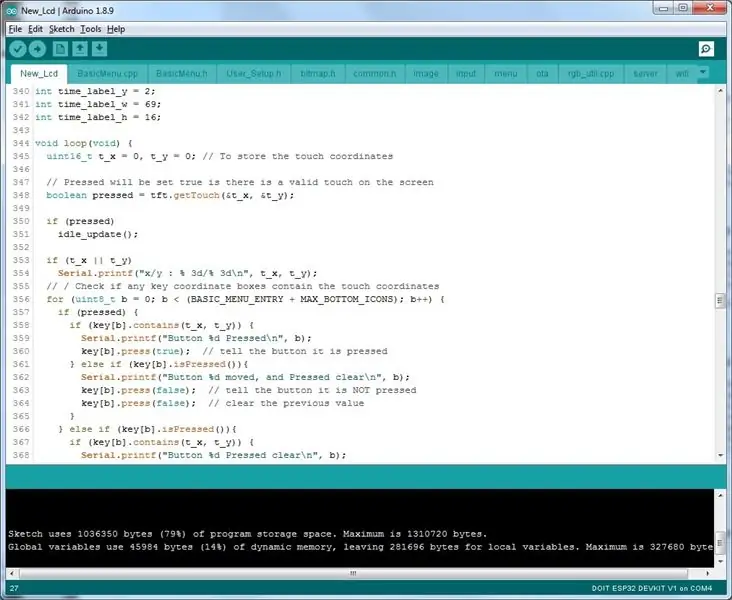
นี่เป็นข้อสันนิษฐานว่าคุณต้องคุ้นเคยกับสภาพแวดล้อม Arduino Sketch IDE ฉันสามารถจัดเตรียมไบนารีที่ควรใช้งานได้หากคุณทำตามแผนผังเพื่อสร้างบอร์ดต้นแบบ เนื่องจากมีหน้าเว็บจำนวนมากที่พูดคุยเกี่ยวกับบทช่วยสอน Arduino Sketch IDE จึงไม่กล่าวถึงที่นี่
ขั้นตอนที่ 5: ดาวน์โหลดเฟิร์มแวร์ควบคุม
คล้ายกับส่วนก่อนหน้านี้ มีเว็บสอนเกี่ยวกับวิธีการตั้งโปรแกรมโมดูล Arduino มากมาย เช่น pytool ฉันสามารถจัดเตรียมไฟล์ไบนารีสำหรับการทดสอบของคุณ ซอฟต์แวร์ยังคงมีการพัฒนาและให้บริการตามที่เป็นอยู่ โดยไม่มีการรับประกันใดๆ หรือการสันนิษฐานถึงความรับผิดใดๆ ผู้ใช้สามารถใช้งานได้อย่างอิสระโดยไม่ต้องดัดแปลง โดยยอมรับความเสี่ยงเอง
ขั้นตอนที่ 6: การทดสอบระบบ

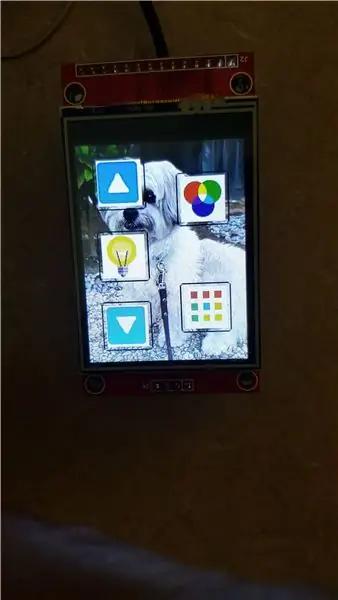
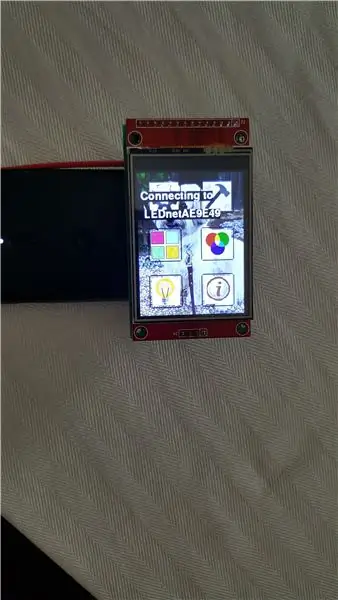
ตัวควบคุมเริ่มทำงานในหน้า UI ของสวิตช์ไฟ เนื่องจากเป็นตัวควบคุมแสง ทำงานร่วมกับตัวควบคุมแถบ LED RGB LED ยอดนิยม เมนูหลักมี 6 ไอคอน และฉันหวังว่าทุกอย่างจะอธิบายได้ชัดเจนในตัวเอง
สิ่งหนึ่งที่ต้องชี้ให้เห็นคือ คุณต้องไปที่หน้าหลักโดยกดปุ่ม Google like 9 squares จากนั้นไปที่ไอคอนการตั้งค่าด้านซ้ายบนเพื่อเลือกปุ่ม WiFi จากนั้นจะสแกน wifi AP ทั้งหมดโดยอัตโนมัติ และคุณควรเลือกตัวควบคุม WiFi ตามที่อยู่ MAC ข้อมูลจะถูกบันทึกไว้สำหรับช่วงต่อไป
วิดีโอที่ฝังแสดง:
1. รุ่นต้นแบบแบบใช้มือถือที่ใช้พลังงานจากแบตเตอรี่ที่ควบคุมแถบไฟ RGB ที่อยู่ในแม่พิมพ์เพดาน ซึ่งช่วยให้ฉันสามารถถ่ายวิดีโอทั้งสองอย่างพร้อมกันได้
2. เวอร์ชันที่ติดตั้งไว้ภายในกล่องสวิตช์ติดผนังแบบปกติ
แนะนำ:
DIY LED Strip: วิธีตัด เชื่อมต่อ บัดกรี และเปิดไฟ LED Strip: 3 ขั้นตอน (พร้อมรูปภาพ)

DIY LED Strip: How to Cut, Connect, Solder and Power LED Strip: คู่มือเริ่มต้นสำหรับการสร้างโครงการแสงของคุณเองโดยใช้แถบ LED แถบ LED ที่ยืดหยุ่นและใช้งานง่ายเป็นทางเลือกที่ดีที่สุดสำหรับการใช้งานที่หลากหลายฉันจะครอบคลุม พื้นฐานในการติดตั้งแถบ LED 60 LEDs/m ในร่มแบบเรียบง่าย แต่ใน
ESP8266 RGB LED STRIP WIFI ควบคุม - NODEMCU เป็นรีโมท IR สำหรับ Led Strip ที่ควบคุมผ่าน Wifi - RGB LED STRIP การควบคุมสมาร์ทโฟน: 4 ขั้นตอน

ESP8266 RGB LED STRIP WIFI ควบคุม | NODEMCU เป็นรีโมท IR สำหรับ Led Strip ที่ควบคุมผ่าน Wifi | การควบคุมสมาร์ทโฟน RGB LED STRIP: สวัสดีทุกคนในบทช่วยสอนนี้ เราจะเรียนรู้วิธีใช้ nodemcu หรือ esp8266 เป็นรีโมท IR เพื่อควบคุมแถบ LED RGB และ Nodemcu จะถูกควบคุมโดยสมาร์ทโฟนผ่าน wifi โดยพื้นฐานแล้ว คุณสามารถควบคุม RGB LED STRIP ได้ด้วยสมาร์ทโฟนของคุณ
วิธีการใช้ August Smart Lock จาก Outlet Wall Power?: 7 ขั้นตอน (พร้อมรูปภาพ)

วิธีการใช้ Smart Lock ในเดือนสิงหาคมจาก Outlet Wall Power: เมื่อเร็ว ๆ นี้พ่อของฉันซื้อสมาร์ทล็อคเดือนสิงหาคมและติดตั้งที่ประตูโรงรถของเรา ปัญหาคือมันทำงานด้วยแบตเตอรี่และพ่อของฉันไม่ต้องการกังวลเกี่ยวกับการเปลี่ยนแบตเตอรี่บ่อยนัก ด้วยเหตุนี้ เขาจึงตัดสินใจเพิ่มพลังให้กับสมาร์ทล็อคของเดือนสิงหาคมจากภายนอก
Arduino RGB LED Strip Controller: 4 ขั้นตอน

Arduino RGB LED Strip Controller: บ่อยครั้งเมื่อผู้คนต้องการควบคุมแถบ LED RGB LED กับ Arduino โพเทนชิโอมิเตอร์สามตัวจะถูกใช้ผสมสีแดง สีเขียว และสีน้ำเงิน วิธีนี้ใช้ได้ผลและอาจใช้ได้ดีกับความต้องการของคุณ แต่ฉันต้องการสร้างสิ่งที่ใช้งานง่ายขึ้น บางอย่าง
Arduino DIY Bluetooth Controller LED RGB Strip: 4 ขั้นตอน

Arduino DIY Bluetooth Controller LED RGB Strip: สวัสดีทุกคน นี่เป็นโครงการที่สองที่ฉันต้องการแบ่งปันกับคุณ! วันนี้ฉันจะแสดงวิธีเชื่อมต่อโมดูล Arduino และ Bluetooth และต่อมาใช้เพื่อควบคุมแถบ LED RGB ในบทช่วยสอนนี้ จะใช้โมดูลบลูทูธ HC-06 เพราะเป็นเ
